Python Video Annotatorとは
Python Video Annotatorとは、撮影した動画を解析、動画内のイベントを時系列的にノートすることができるアプリケーションです。
神経科学や行動学の研究者が、動物の動画を撮影し、その動物たちの行動を解析、定量するためなどに利用することができます。
例として、マウスの行動を記録する際に、舌を出す、尻尾を振る、耳を動かすなど、記録したい行動があったとします。
それが、動画のいつ起こっていて、どれぐらいの時間継続しているのか。
毎度動画を見て、エクセルに記録するのだと、定義した行動が多いとあまりに大変です。
こういったツールを用いることで、動画にノートとして記録し、時間情報やイベント情報を取り出すことができます。
元々、動物の行動を記録するアプリケーションとして、VCodeと呼ばれるオープンソースのソフトがありました。
しかし、現在のパソコンのOSに対応していないという問題がありました。
Python Video Annotatorでは、最新のPCに対応し、必要な機能は残しつつ、さらに外部のセンサー情報(圧力計など)やDeepLabCutなどの行動定量ツールと組み合わせることができ、非常に研究を行う人にとって有用なツールとなっています。
インストール方法
ホームページにインストール方法は詳しく書かれていますが、僕のパソコンではうまく入れることができませんでした。(多分そのままインストールしたら、元々インストールされているパッケージとの相性が悪かったのかもしれません。)
そこで、GitHubのサイトに記載されている、Anacondaを使って仮想環境を構築、インストールするという方法を行いました。
言葉で言うと難しそうですが、やることは非常に簡単です。
現在(2021年10月20日地点)では最新のmacOS(Big Sur 11.6)には対応していないらしく、近日中に改善されると思われます。
なので、今回はWindowsを例にとって説明します。
ただ、macOSでもAnacondaを入れて、condaコマンドを使えるようにしてからは基本的には操作は一緒なので、使えるようになったら参考にしてください。(詳しくは前回の記事より)
Anacondaをインストールし、Anaconda promptを開きます。
そして、仮想環境を作成し、仮想環境をアクティベートしましょう。
conda create -n videoannotator python=3.6
conda activate videoannotatorその後、必要なパッケージをインストールします。
pip install opencv-python-headless pyqt5==5.14.1 pyqtwebengine==5.14.0その後、python Video Annotatorをインストールします。
pip install python-video-annotator色々処理が終わったらインストール完了です。
起動するときは、仮想環境をアクティベートしてから、実行します。
conda activate videoannotator
start-video-annotatorこれでソフトが起動したら完了です。
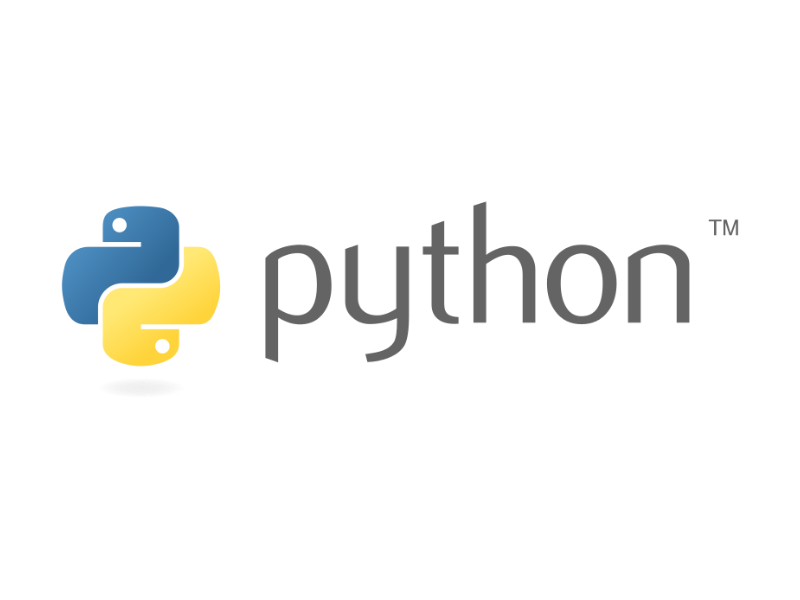


コメント